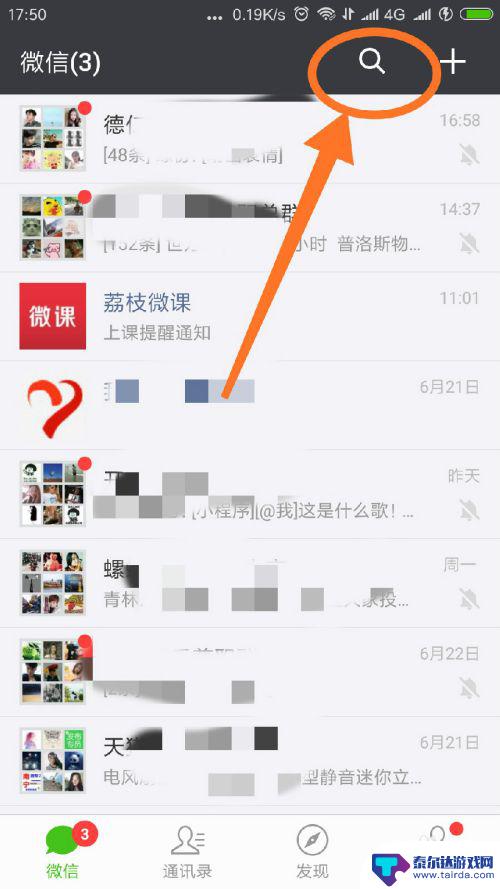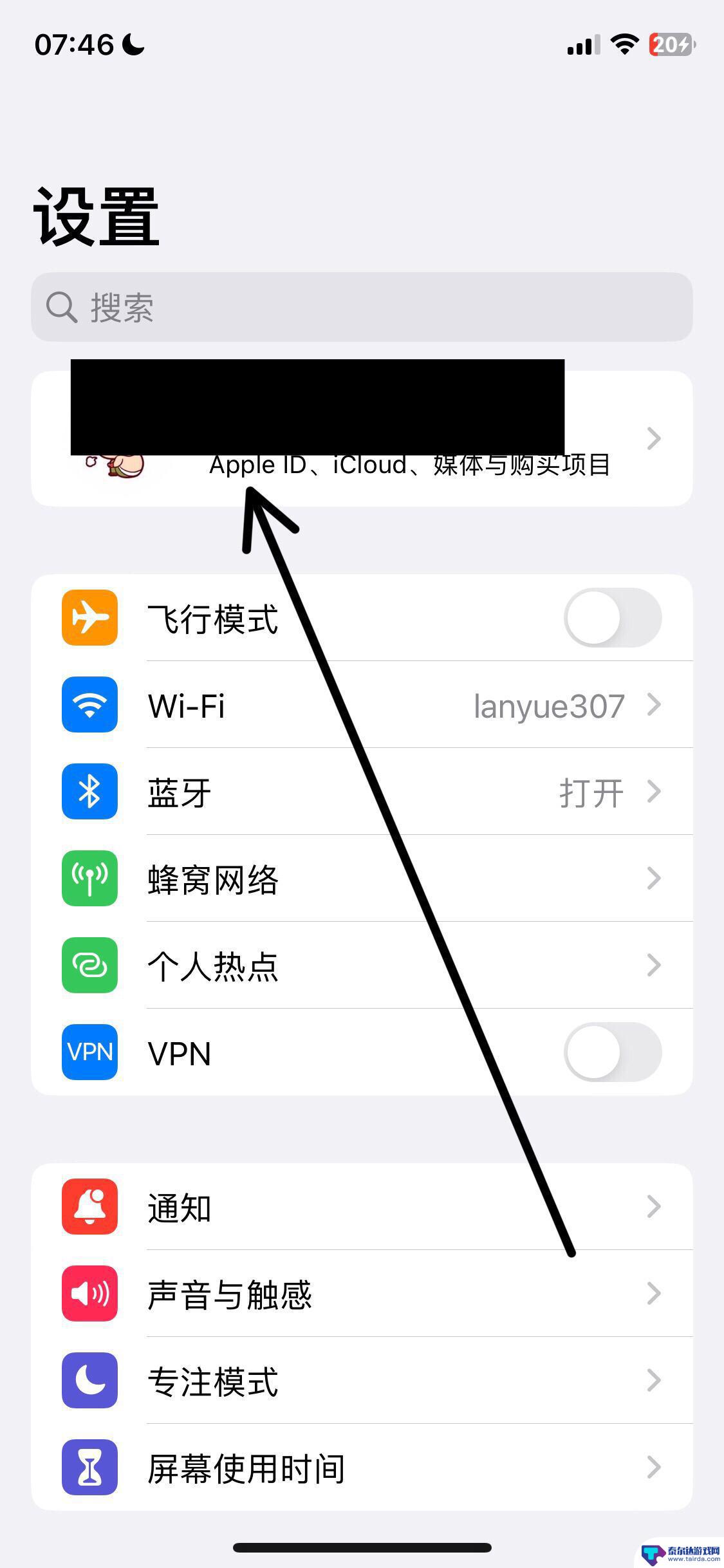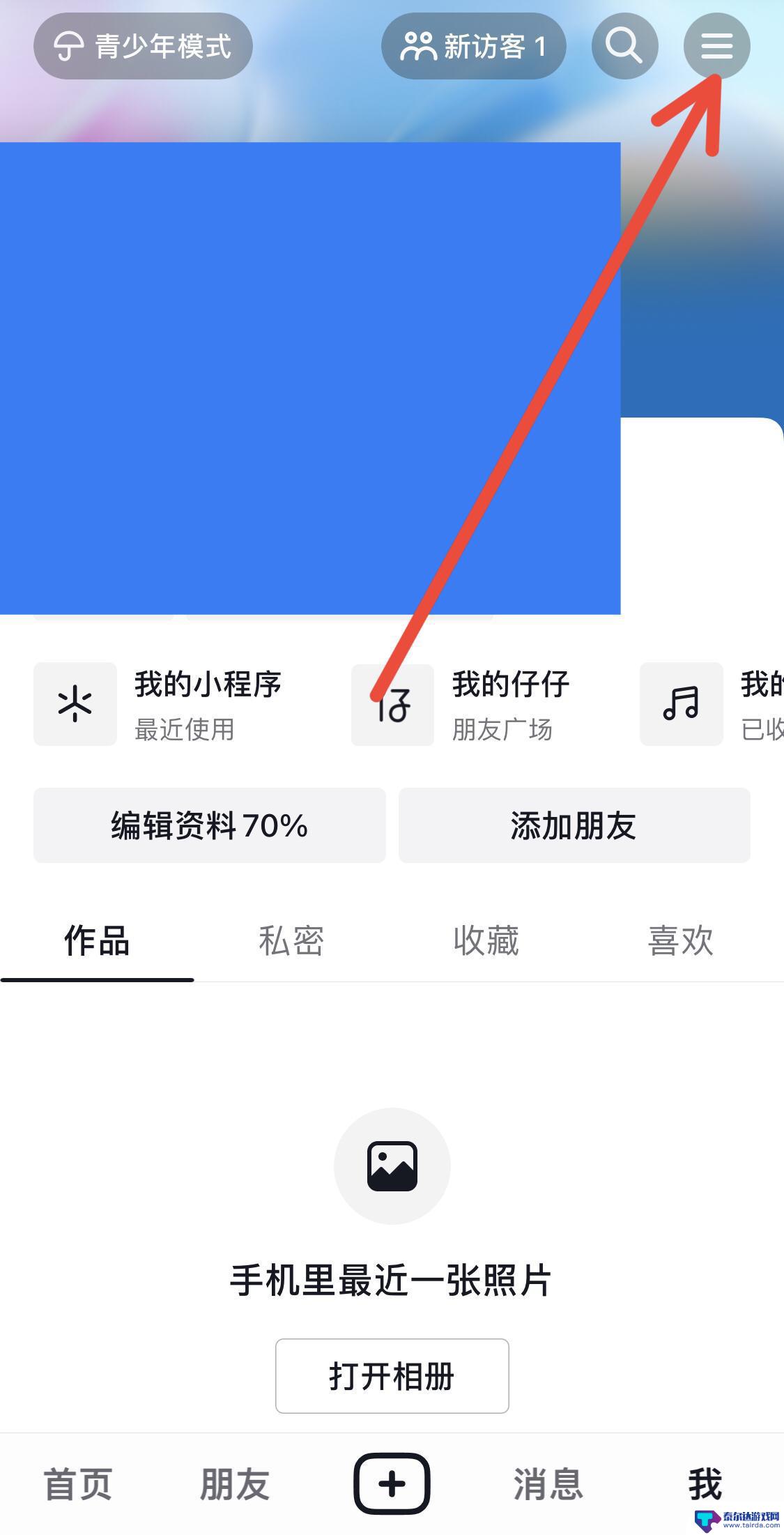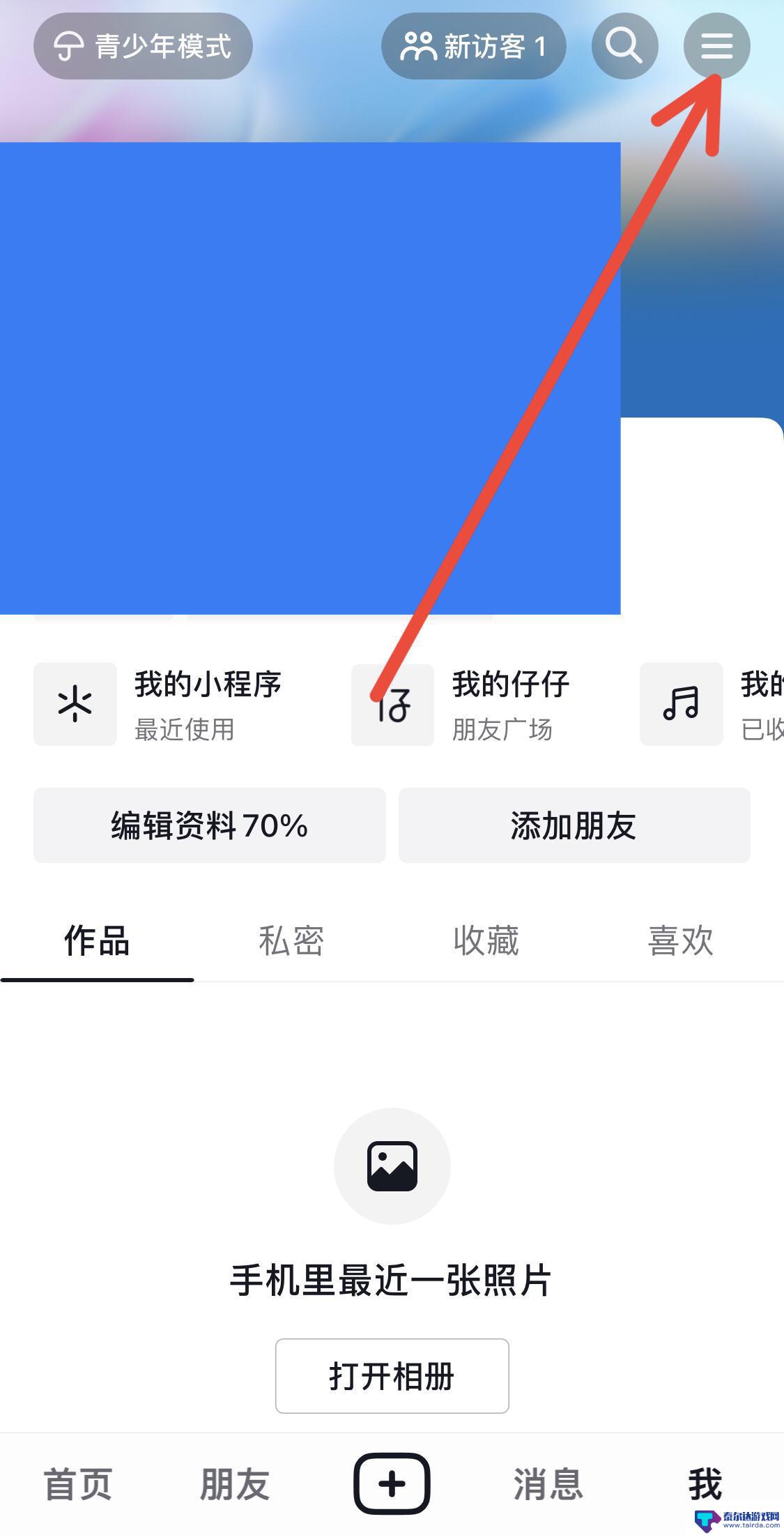手机怎么充值10元 怎么用微信支付充值手机话费10元
现在手机已经成为人们生活中必不可少的工具之一,而手机话费的充值也变得非常便捷,如果你想给手机充值10元,可以选择使用微信支付进行操作。通过微信支付,只需简单几步操作,就能轻松为手机充值话费,而且还能享受到一些优惠活动。微信支付的便利性和安全性让手机话费充值变得更加方便快捷。
怎么用微信支付充值手机话费10元
具体步骤:
1.手机打开微信,点击搜索图标。
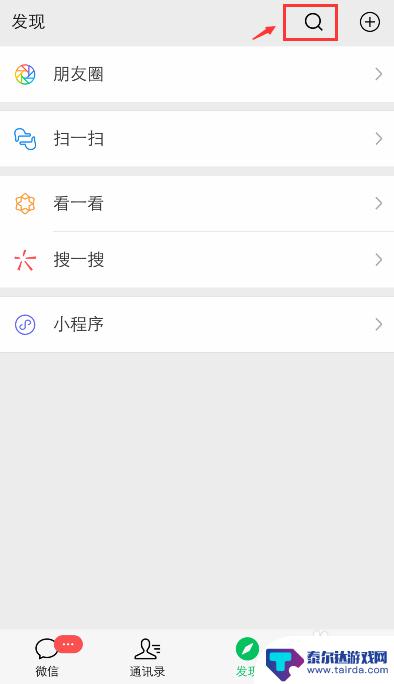
2.再点击“公众号”,再输入【中国移动手机营业厅】。
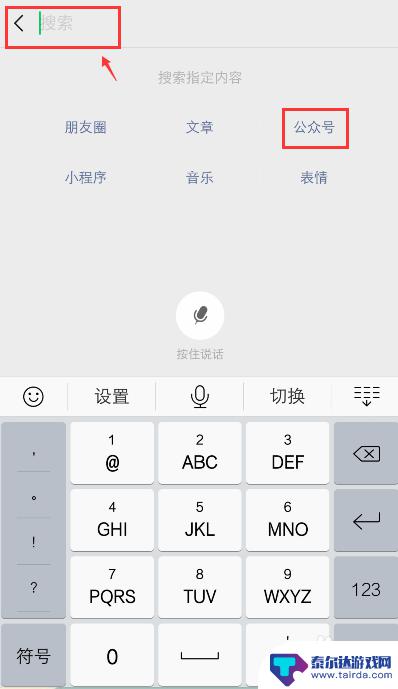
3.出现页面,点击【话费充值】。
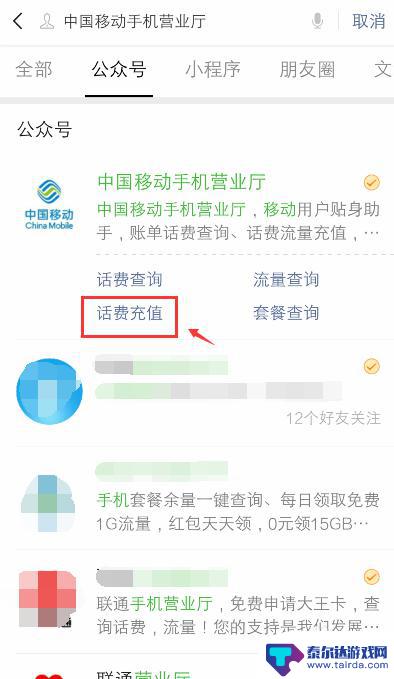
4.首次进入页面,输入手机号和验证码,再点击【确定】登录账号。
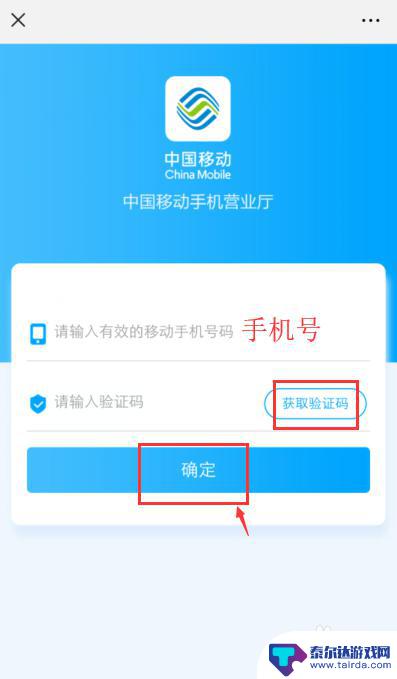
5.登录成功后,进入充值话费页面,输入手机号。
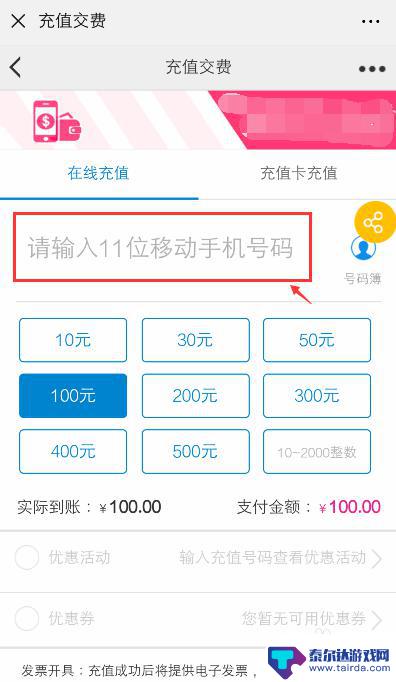
6.选择10元,往下滑动页面,再点击【立即充值】。
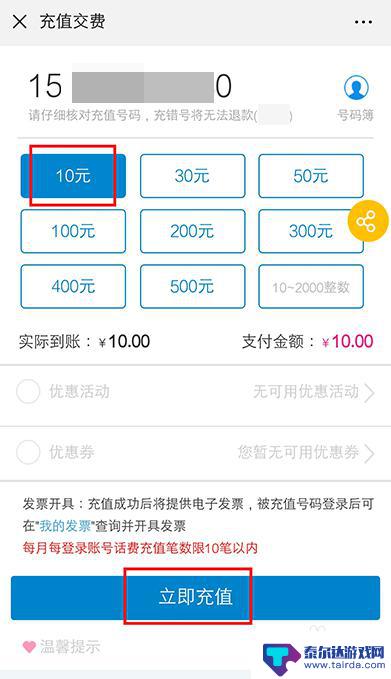
7.进入支付页面,选择“微信支付”,再点击【确认支付10】。
注意:要在30分钟内支付,否则系统会取消订单哦。
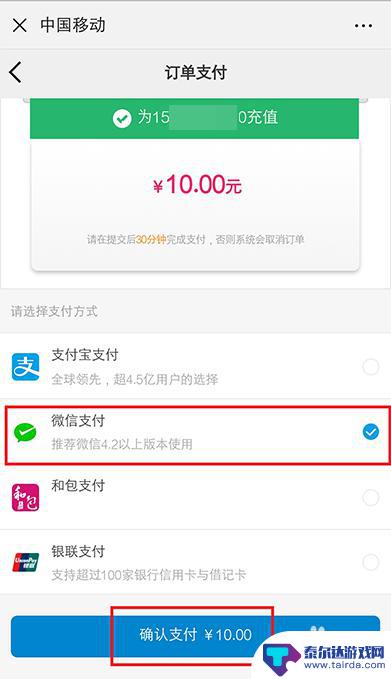
8.进入微信支付页面,输入支付密码。
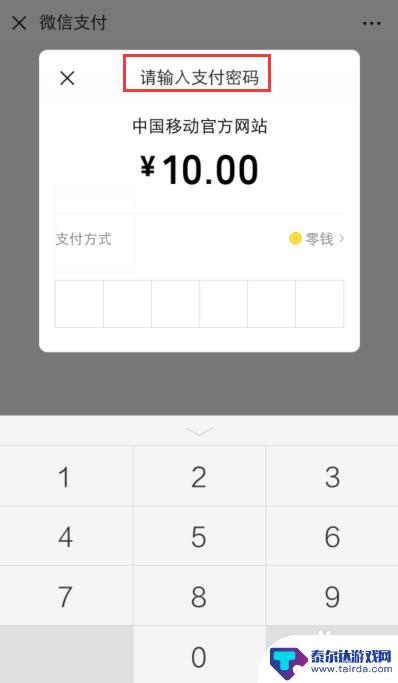
9.完成后,进入“支付成功”页面,点击【完成】。
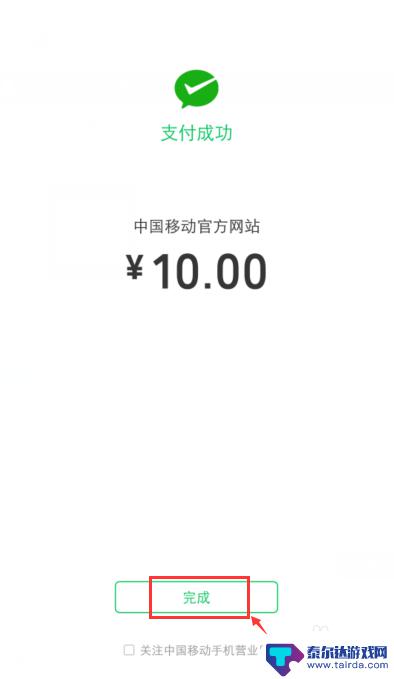
10.进入支付结果页面,就可以看到10元话费了。这样就用微信支付成功充值10元话费了。
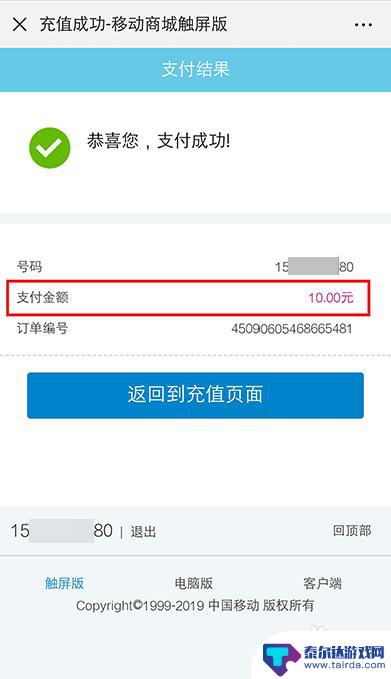
以上就是关于手机如何充值10元的全部内容,如果你遇到相同的问题,可以按照以上方法解决。
相关教程
-
手机30元怎么充值 如何用微信给手机移动号码充值20元话费
当我们的手机话费只剩下30元时,怎么样快速便捷地给手机充值呢?通过微信给手机移动号码充值20元话费是一个不错的选择,微信作为一款功能强大的社交软件,不仅可以方便地与朋友聊天、分...
-
苹果手机怎么充币抖音 苹果手机怎么用微信充抖币
苹果手机用户在使用抖音或微信充抖币时需要注意一些操作步骤,对于抖音用户,可以通过在应用内点击我的-钱包-充值来进行充值操作,选择合适的充值金额并进行支付即可。而对于微信用户,则...
-
微信充值抖音零钱(微信充值抖音零钱怎么充)
今天本站给各位分享关于微信充值抖音零钱的相关内容,如果能正好解决你现在面临的问题,别忘了关注本站!1抖音怎么用微信支付抖币?1.打开抖音,点击右下角“我”。2.点击右上角右边的图标...
-
怎么改充值记录手机 移动话费充值记录查询步骤
随着移动支付的普及,手机话费充值已成为我们日常生活中的常见行为,有时候我们会忘记充值记录或者需要查询充值历史,这时候就需要怎么改充值记录手机 移动话费充值记录查询步骤。通过简单...
-
抖音能微信充值吗(抖音能微信充值吗怎么充)
很多朋友问到关于抖音能微信充值吗的相关问题,小编就来为大家做个详细解答,供大家参考,希望对大家有所帮助!1微信充值抖币怎么充?1.操作机型:华为p50pro为例,适用于Harmon...
-
抖音抖币在微信哪里充值(抖音抖币微信怎么充值)
很多朋友问到关于抖音抖币在微信哪里充值的相关问题,小编就来为大家做个详细解答,供大家参考,希望对大家有所帮助!1微信充值抖币怎么充?1.操作机型:华为p50pro为例,适用于Har...
-
怎么打开隐藏手机游戏功能 realme真我V13隐藏应用的步骤
在现如今的智能手机市场中,游戏已经成为了人们生活中不可或缺的一部分,而对于一些手机用户来说,隐藏手机游戏功能可以给他们带来更多的乐趣和隐私保护。realme真我V13作为一款备...
-
苹果手机投屏问题 苹果手机投屏电脑方法
近年来随着数字化技术的飞速发展,人们对于电子设备的需求也越来越高,苹果手机作为一款备受欢迎的智能手机品牌,其投屏功能备受用户关注。不少用户在使用苹果手机投屏至电脑时遇到了一些问...
-
手机分屏应用顺序怎么调整 华为手机智慧多窗怎样改变应用顺序
在当今移动互联网时代,手机分屏应用已经成为我们日常生活中必不可少的功能之一,而华为手机的智慧多窗功能更是为用户提供了更加便利的操作体验。随着应用数量的增加,如何调整应用的顺序成...
-
手机录像怎么压缩 怎样压缩手机录制的大视频
现随着手机摄像功能的不断强大,我们可以轻松地用手机录制高清视频,这也带来了一个问题:手机录制的大视频文件占用空间过大,给我们的手机存储带来了压力。为了解决这个问题,我们需要学会...